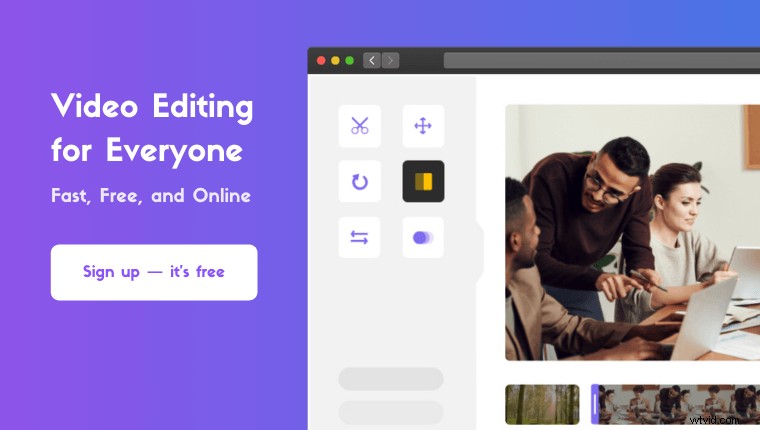Chcesz scalić filmy w systemie Windows 10 ?
W tym artykule pokazujemy 5 najlepszych darmowych sposobów łączenia lub łączenia filmów w systemie Windows 10 z przejrzystymi instrukcjami krok po kroku i zdjęciami.
Oto wszystko, co omówimy, możesz swobodnie skakać:
Jak scalić filmy w systemie Windows 10 za pomocą wbudowanej aplikacji Zdjęcia
Jak połączyć wideo w programie Windows Movie Maker
Jak połączyć wideo w odtwarzaczu multimedialnym VLC
Jak scalić filmy w Adobe Premiere Pro
Łatwy sposób łączenia filmów w systemie Windows 10
Jak scalać filmy w systemie Windows 10 za pomocą bezpłatnej, wbudowanej aplikacji Zdjęcia
Zdjęcia to aplikacja, która jest preinstalowana w systemie Windows 10. Służy do domyślnego otwierania zdjęć i obrazów w systemie Windows 10. Za pomocą aplikacji Zdjęcia można łatwo łączyć lub scalać filmy na komputerze z systemem Windows. Oto kroki, aby scalić wiele plików wideo w systemie Windows 10 za pomocą aplikacji Zdjęcia:
- Najpierw znajdź aplikację Zdjęcia na komputerze i otwórz ją. Możesz go znaleźć w swoim Start menu.
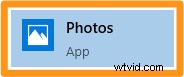
- Teraz utwórz nowy projekt. Możesz utworzyć projekt wideo, klikając duże niebieskie pole z napisem Nowy projekt wideo lub klikając Nowy film i wybierając Nowy projekt wideo z menu rozwijanego. Możesz znaleźć Nowy film w prawym górnym rogu okna aplikacji.

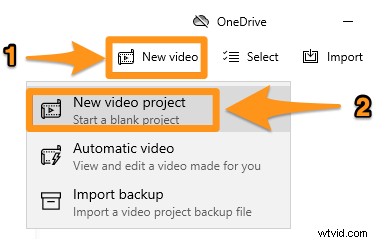
- Następnie zaimportuj filmy, które chcesz połączyć. Aby to zrobić, użyj niebieskiego przycisku + Dodaj przycisk tuż pod Biblioteką projektów tekst.
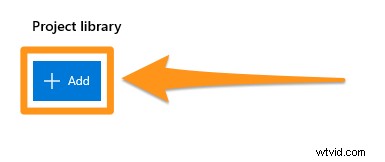
- Po zaimportowaniu wszystkich filmów, które chcesz połączyć, zaznacz je i kliknij Miejsce w scenorysie w prawym górnym rogu okna aplikacji. Spowoduje to dodanie wszystkich wybranych filmów do scenorysu projektu.
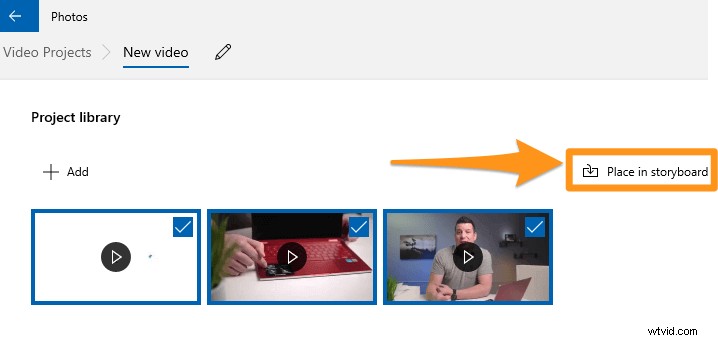
- Opcjonalnie możesz teraz edytować i dostrajać filmy. Możesz podzielić lub przyciąć swoje filmy. Lub możesz je obracać i odwracać. Zdjęcia zapewniają wszystkie podstawowe narzędzia do edycji wideo, które pozwalają manipulować materiałem wideo.
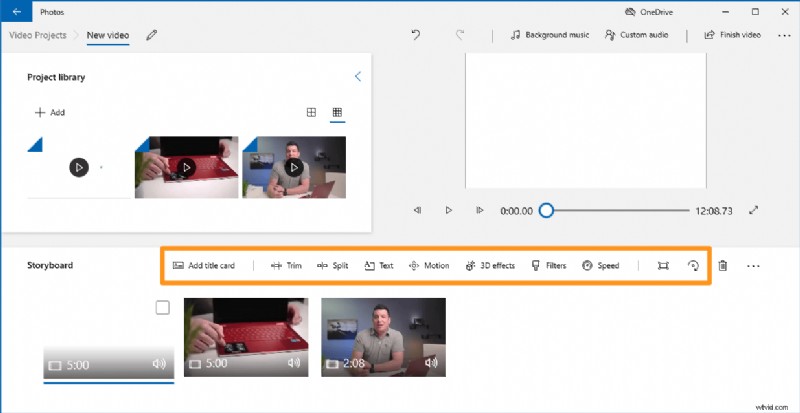
- Jeśli nie chcesz wprowadzać żadnych zmian w filmach, możesz przejść dalej i kliknąć Zakończ film w prawym górnym rogu okna aplikacji, aby wyeksportować lub udostępnić wideo.
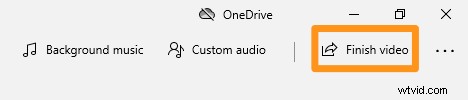
Zobaczmy teraz, jak możemy łączyć lub łączyć filmy w systemie Windows 10 za pomocą bezpłatnego narzędzia, które również pochodzi od twórców systemu Windows.
Jak łączyć filmy w systemie Windows 10 za pomocą programu Windows Movie Maker
Mimo że firma Microsoft zakończyła wsparcie dla pakietu Windows Essentials Suite w 2010 r. — Windows Movie Maker jest częścią tego pakietu — nadal możesz pobrać i zainstalować program Windows Movie Maker za pomocą tego oficjalnego instalatora, który pobraliśmy za pomocą usługi archiwizacji internetowej.
- Najpierw zainstaluj program Windows Movie Maker na swoim komputerze. Kliknij dwukrotnie plik instalatora i wybierz Wybierz programy, które chcesz zainstalować opcja.
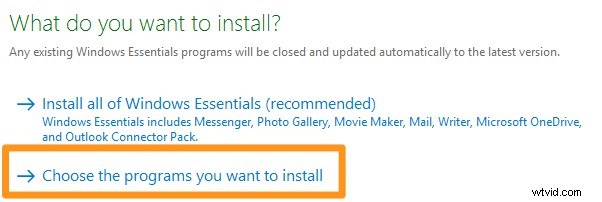
- Opuść galerię zdjęć i program do tworzenia filmów pole wyboru zaznaczone. Odznacz pozostałe pola wyboru, ponieważ prawdopodobnie nie będziesz potrzebować innych narzędzi dołączonych do tego pakietu. Następnie kliknij Zainstaluj przycisk.
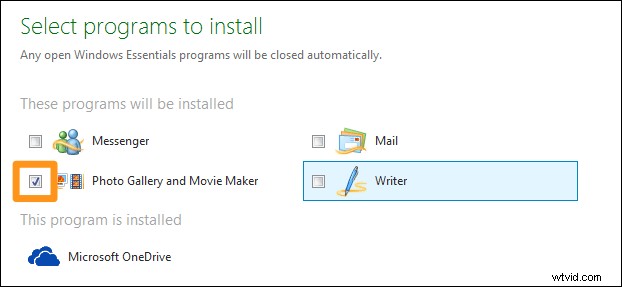
- Teraz zaimportuj filmy, które chcesz połączyć. Możesz przeciągać i upuszczać filmy w oknie aplikacji. Możesz też zaimportować filmy, przechodząc do Strona główna i klikając Dodaj zdjęcia i filmy przycisk.
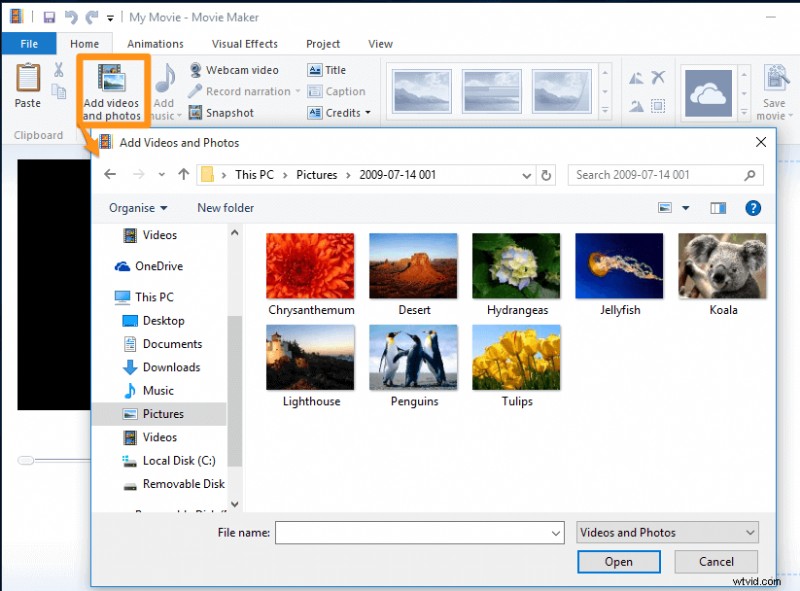
- Opcjonalnie możesz ułożyć filmy w kolejności, w jakiej mają się pojawiać. Po prostu kliknij i przeciągnij filmy, aby je zmienić.
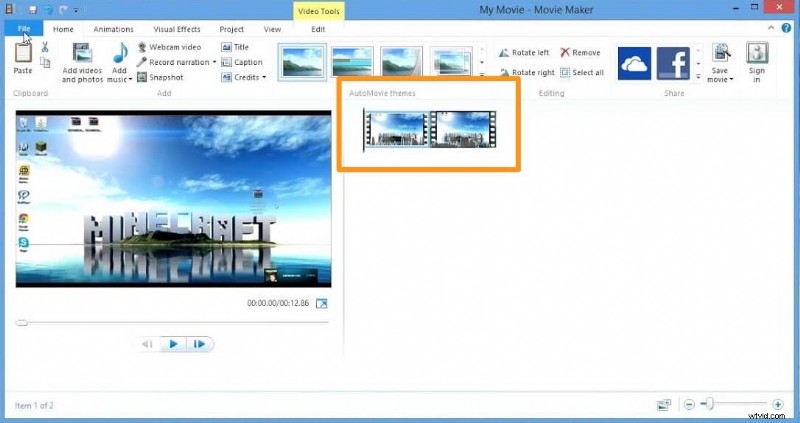
- Na koniec zapisz wideo. Przejdź do Plik wybierz Zapisz film i wybierz Polecane dla tego projektu z menu rozwijanego.
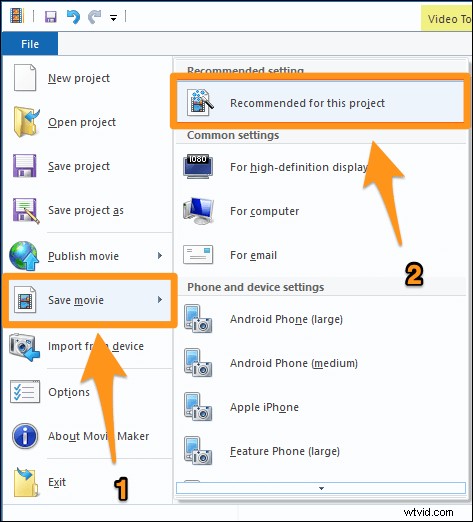
Jak scalać filmy w systemie Windows 10 za pomocą VLC Media Player
Tak, możesz łączyć swoje filmy za pomocą odtwarzacza multimedialnego VLC. Jeśli masz już zainstalowany VLC i chciałbyś go użyć do scalenia swoich filmów, możesz zapoznać się z naszym artykułem na temat łączenia filmów w VLC.
Jak scalić wideo w systemie Windows 10 za pomocą programu Adobe Premiere Pro
Jeśli masz już zainstalowany program Adobe Premiere Pro na komputerze z systemem Windows 10, możesz go użyć do scalenia swoich filmów w jeden film. To płatne narzędzie stworzone specjalnie dla profesjonalistów. Oto nasz artykuł na temat łączenia filmów w Premiere Pro.
Łatwy sposób na łączenie lub scalanie filmów w systemie Windows 10
Jeśli jesteś użytkownikiem systemu Windows, możesz użyć połączenia wideo Animaker, aby łatwo połączyć wiele filmów za darmo! Wystarczy 3 proste kroki, aby scalić swoje filmy za pomocą naszego super prostego narzędzia do scalania filmów.
Dla tych, którzy nie wiedzą o programie Animmaker, jest to wszechstronna aplikacja do tworzenia filmów typu „zrób to sam”, zaprojektowana, aby pomóc osobom, które nie są projektantami, tworzyć profesjonalnej jakości filmy w zaciszu przeglądarki.
Nasze oprogramowanie do łączenia wideo działa w przeglądarkach Chrome, Firefox, Safari, Internet Explorer itp., a jeśli używasz jednej z tych przeglądarek, możesz łatwo scalać lub łączyć swoje filmy na komputerze z systemem Windows.
Jeśli chcesz szybko połączyć swoje filmy na Instagram, YouTube lub Facebook, to połączenie wideo Animmaker jest najlepszym narzędziem do tego zadania. Możesz także łączyć filmy w formatach MP4, MPG, WebM, MOV i innych.
Połącz swoje filmy w 3 prostych krokach za pomocą programu Animmaker
Zarejestruj się/zaloguj się i wybierz wymiary
Zaloguj się na swoje konto lub utwórz bezpłatne. Teraz wybierz wymiary wyjściowego pliku wideo. Czy ma być pozioma, pionowa czy kwadratowa? Możesz wybrać jeden z gotowych wymiarów z Utwórz film sekcji na pulpicie nawigacyjnym.
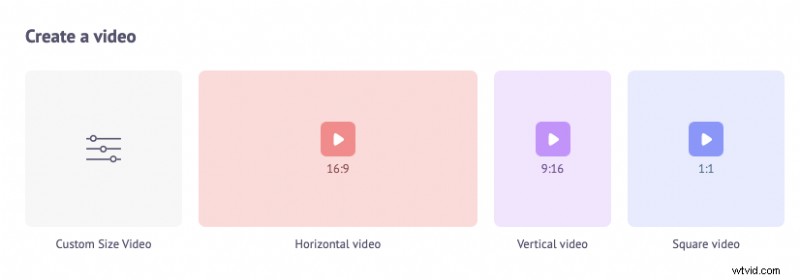
Możesz też wprowadzić niestandardowe wymiary swojego filmu, wybierając Film o niestandardowym rozmiarze opcja z tej samej sekcji powyżej. Wpisz szerokość i wysokość w pikselach i kliknij Utwórz film .
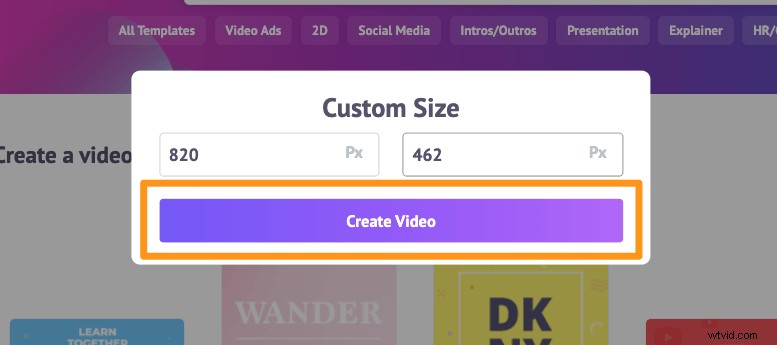
Prześlij swoje filmy i połącz je razem
Możesz przesyłać filmy o rozmiarze do 20 GB. Aby przesłać swoje filmy, przejdź do Prześlij na pasku menu głównego i kliknij Prześlij na dole okna karty.
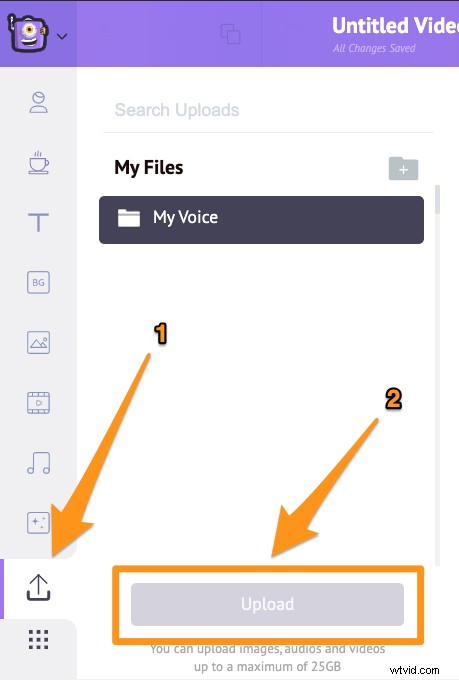
Możesz też po prostu przeciągnąć i upuścić swoje filmy na obszar pokazany poniżej.
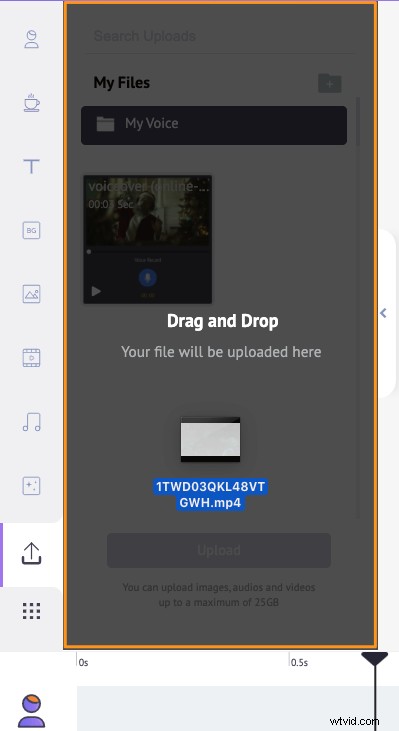
W sekcji Sceny możesz zobaczyć, że scena została już dodana do projektu.
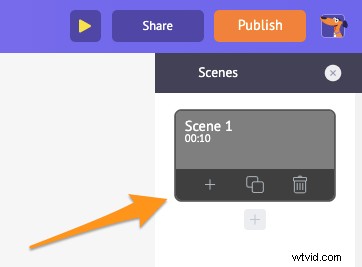
Możesz teraz ustawić swój pierwszy film na istniejącej scenie. Po prostu kliknij film w sekcji Przesłane, aby ustawić go na scenie.
Teraz dodaj nową scenę do każdego filmu. Aby dodać nową scenę, kliknij przycisk plus na dole sceny.
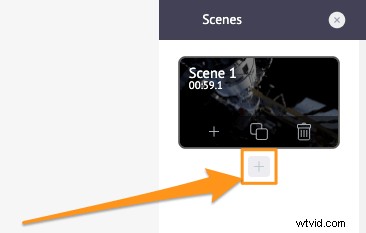
Teraz kliknij inny przesłany film, który chcesz dodać do tej nowej sceny. Powtórz ten sam proces dla innych filmów, które chcesz dodać i połączyć.
Opcjonalnie możesz dostroić właśnie dodany materiał wideo. Możesz przycinać, zmieniać rozmiar, przycinać, obracać, odwracać, wyciszać oraz dostosowywać jasność i kontrast plików wideo.
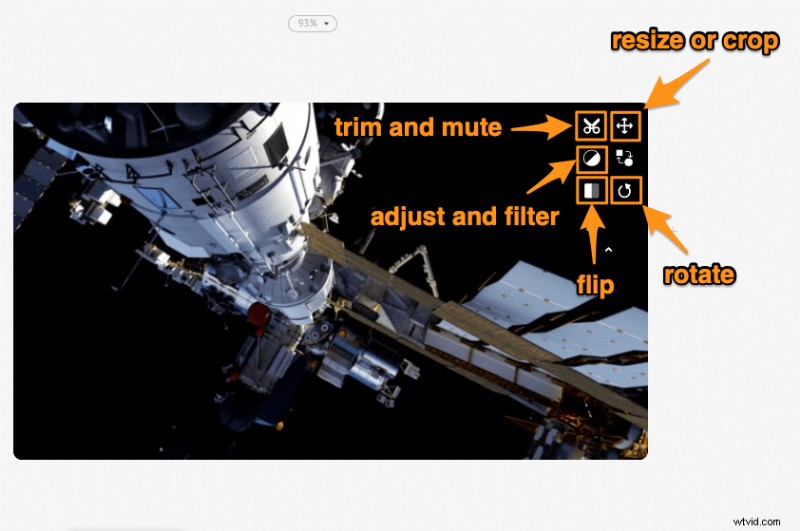
Możesz także dodawać muzykę, przejścia, obrazy, emotikony, kształty, naklejki, GIF-y itp.
Podgląd i pobieranie wideo
Po zakończeniu dodawania wszystkich plików wideo i dostrajania ich możesz wyświetlić podgląd wideo, klikając ikonę odtwarzania obok przycisku Opublikuj. Możesz pobrać film na swój komputer lokalny, klikając Opublikuj i wybierając Pobierz wideo z wynikowego menu rozwijanego. Możesz też udostępnić go bezpośrednio na platformie mediów społecznościowych z poziomu aplikacji.
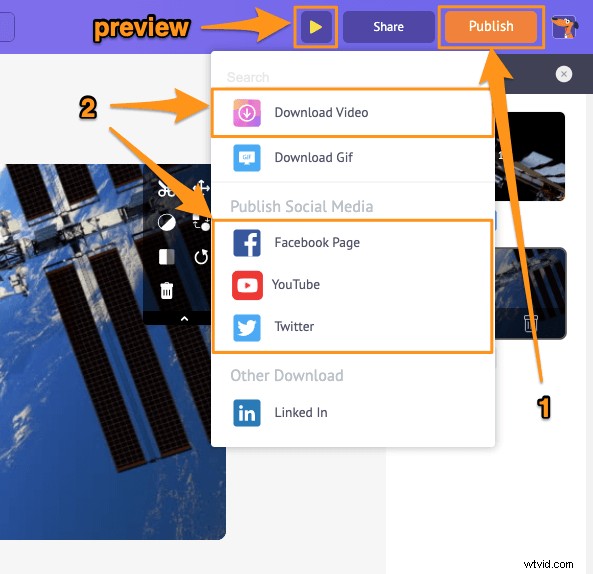
Korzystając z internetowego edytora wideo Animmaker, możesz:
- Przycinanie filmów
- Obróć filmy
- Odwróć filmy
- Usuń dźwięk z filmów
- Dostosuj jasność, kontrast wideo itp.
- Dodaj filtry do filmów
Lista jest długa… zachęcamy do wypróbowania tych narzędzi do edycji wideo i dowiedz się, dlaczego jest to najlepszy edytor wideo dla marketerów i twórców treści.
Masz pytania dotyczące scalania lub łączenia filmów w systemie Windows 10? Jakieś ciekawe wskazówki lub narzędzia do scalania filmów w systemie Windows, które najwyraźniej pominęliśmy? Daj nam znać o nich w sekcji komentarzy poniżej.